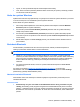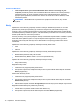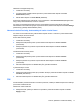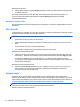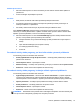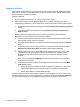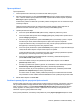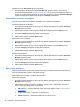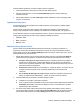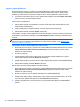HP Client Security Getting started
Import a export prihlásení
Na stránke Import a export v programe HP Password Manager môžete importovať prihlásenia
uložené webovými prehľadávačmi do počítača. Môžete tiež importovať údaje zo súbory zálohy
aplikácie HP Client Security a exportovať údaje do súboru zálohy aplikácie HP Client Security.
▲
Ak chcete otvoriť stránku Import a export, kliknite alebo klepnite na položku Import and export
(Import a export) na stránke Správca hesiel.
Import hesiel z prehľadávača:
1. Kliknite alebo klepnite na prehľadávač, z ktorého chcete importovať heslá (zobrazujú sa len
nainštalované prehľadávače).
2. Zrušte začiarknutie pri všetkých kontách, z ktorých heslá nechcete importovať.
3. Kliknite alebo klepnite na tlačidlo Import (Importovať).
Import údajov do súboru zálohy aplikácie HP Client Security (alebo ich export) môže byť vykonávaný
prostredníctvom priradených prepojení (v časti Other Options) (Ďalšie možnosti)) na stránke Import
a export.
POZNÁMKA: Touto funkciou sa importujú a exportujú len údaje Správcu hesiel. Informácie o
zálohovaní a obnovení ďalších údajov aplikácie HP Client Security nájdete v časti
Zálohovanie a
obnovenie údajov na strane 28.
Import údajov zo súboru zálohy aplikácie HP Client Security:
1. Na stránke Import a export v programe HP Password Manager kliknite alebo klepnite na položku
Import data from an HP Client Security backup file (Importovať údaje zo súboru zálohy
aplikácie HP Client Security).
2. Overte svoju identitu.
3. Vyberte predtým uložený súbor zálohy alebo do uvedeného políčka zadajte cestu a potom
kliknite alebo klepnite na tlačidlo Browse (Prehľadávať).
4. Zadajte heslo použité na ochranu súboru a potom kliknite alebo klepnite na tlačidlo Next (Ďalej).
5. Kliknite alebo klepnite na tlačidlo Restore (Obnoviť).
Export údajov do súboru zálohy aplikácie HP Client Security:
1. Na stránke Import a export v programe HP Password Manager kliknite alebo klepnite na položku
Export data from an HP Client Security backup file (Exportovať údaje do súboru zálohy
aplikácie HP Client Security).
2. Overte svoju identitu a potom kliknite alebo klepnite na tlačidlo Next (Ďalej).
3. Zadajte názov súboru zálohy. Štandardne je súbor uložený do priečinka Dokumenty. Ak chcete
určiť iné miesto, kliknite alebo klepnite na tlačidlo Browse (Prehľadávať).
4. Zadajte a potvrďte heslo na ochranu súboru a potom kliknite alebo klepnite na tlačidlo Save
(Uložiť).
24 Kapitola 4 HP Client Security